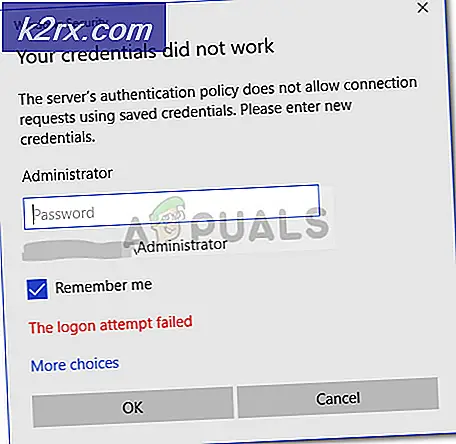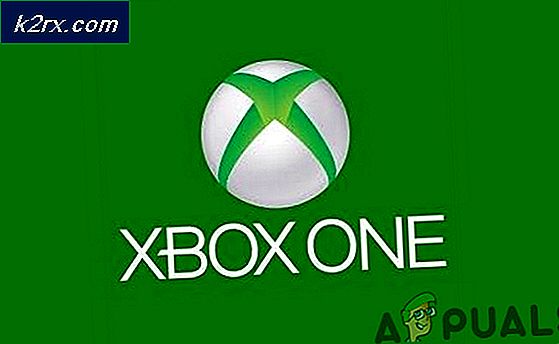Fix: het programma kan niet starten omdat d3dx9_27.dll ontbreekt
Sommige gebruikers melden het ontvangen van het programma Het programma kan niet starten omdat d3dx9_27.dll een foutmelding mist bij het openen van verschillende toepassingen. Meestal is het probleem gemeld op Windows 10 en Windows 8.
Meestal wordt dit probleem veroorzaakt door een probleem met Microsoft DirectX. Hoewel d3dx9_27.dll maar een klein onderdeel is van de vele bestanden van DirectX, is het bekend dat het nogal veel foutmeldingen veroorzaakt (vooral bij redelijk oude applicaties en games).
Naast de Het programma kan niet starten omdat d3dx9_27.dll fout ontbreekt, hebben gebruikers problemen gemeld met het bestand d3dx9_27.dll verpakt in verschillende foutmeldingen. Hier is een lijst met de meest populaire voorvallen:
- Het bestand d3dx9_27.dll ontbreekt
- Kan d3dx9_27.dll niet vinden
- De dynamische linkbibliotheek d3dx9_27.dll kan niet worden gevonden in het opgegeven pad [PATH]
- Fout bij initialiseren van de toepassing omdat het bestand d3dx9_27.dll niet is gevonden
- De toepassing kan niet worden gestart omdat d3dx9_27.dll niet is gevonden. Herinstalleren van de applicatie kan dit probleem oplossen
- D3DX9_27.DLL ontbreekt. Vervang D3DX9_27.DLL en probeer het opnieuw
Meestal worden deze fouten aangetroffen direct nadat de gebruiker een videogame of een ander stuk software probeert te openen dat een soort grafische functie gebruikt.
De d3dx9_27.dll is onderdeel van DirectX 9 suite. Normaal moet elke software die dit bestand nodig heeft het opnemen in het installatiepakket, maar in werkelijkheid doen niet alle ontwikkelaars dit. Bovendien maakt d3dx9_27.dll deel uit van een optionele update van de DirectX 9-suite.
In de loop der jaren is DirectX 9 regelmatig bijgewerkt met tweaks en updates voor de beste compatibiliteit met de nieuwste games. Omdat DirectX 9 geen deel uitmaakt van de meest recente Windows-besturingssystemen, zullen sommige gebruikers dit specifieke bestand niet op hun pc hebben geïnstalleerd. Dit komt nog vaker voor op Windows 10 omdat DirectX 9 is vervangen door DirectX 12 - een nieuwere versie die niet veel bestanden bevat die bij DirectX 9 (inclusief de d3dx9_27.dll) werden geleverd.
Fouten met betrekking tot de d3dx9_27.dll worden meestal gemeld met betrekking tot verouderde of redelijk oude toepassingen die niet zijn ontworpen om op DirectX 10 en hoger te worden uitgevoerd. Als u het programma Het programma kan niet starten omdat d3dx9_27.dll een foutmelding (of een vergelijkbare) mist bij het openen van een game of een andere applicatie, kunnen de onderstaande methoden helpen. Hieronder vindt u een verzameling methoden die andere gebruikers hebben gebruikt om fouten te doorlopen die zijn gekoppeld aan het bestand d3dx9_27.dll . Volg elke potentiële oplossing op volgorde totdat u een methode ontdekt die het probleem in uw specifieke situatie oplost.
Methode 1: Installeer de ontbrekende d3dx9_27.dll via DirectX End-User Runtime Web Installer
Aangezien de nieuwere DirectX-versie niet de meeste bibliotheken voor DirectX 9 en eerder zal bevatten (waaronder het bestand d3dx9_27.dll ), moet u het ontbrekende redist-pakket zelf installeren om het probleem op te lossen.
Er zijn verschillende manieren om dit te doen, maar de eenvoudigste methode is om het DirectX End-User Runtime Web-installatieprogramma te gebruiken. Hier is een korte handleiding over hoe dit te doen:
- Ga naar deze link ( hier ) en download het DirectX End-User Runtime Web-installatieprogramma door op de knop Downloaden te klikken.
- Verwijder vervolgens het vinkje bij de aanbeveling van Microsoft en klik op de knop Next Next DirectX End-User Runtime Web Installer .
- Wacht tot het installatieprogramma dxwebsetup.exe volledig is gedownload en open het.
- Accepteer de licentieovereenkomst en volg de aanwijzingen op het scherm om het DirectX-webinstallatieprogramma de ontbrekende bibliotheken te laten downloaden en installeren.
Opmerking: Haal het vinkje weg bij het koppelen van de Bing Bar als u geen verdere Microsoft-bloatware wenst. - Wanneer de ontbrekende DirectX-componenten zijn geïnstalleerd, sluit u de installatie en start u de computer opnieuw op. Bij het volgende opstarten opent u de toepassing die eerder de fout d3dx9_27.dll bevatte . Het zou nu normaal moeten openen zonder het te tonen. Het programma kan niet starten omdat d3dx9_27.dll een bericht mist of een vergelijkbaar bericht.
Als u een bericht krijgt dat u al de nieuwste versie van DirectX hebt, gaat u naar Methode 2.
PRO TIP: Als het probleem zich voordoet met uw computer of een laptop / notebook, kunt u proberen de Reimage Plus-software te gebruiken die de opslagplaatsen kan scannen en corrupte en ontbrekende bestanden kan vervangen. Dit werkt in de meeste gevallen, waar het probleem is ontstaan door een systeembeschadiging. U kunt Reimage Plus downloaden door hier te klikkenMethode 2: Installeer d3dx9_27.dll via DirectX eindgebruikersruntimes (juni 2010)
Sommige gebruikers hebben gemeld dat het volgen van methode 1 resulteerde in een bericht dat hun DirectX-versie al de laatste was. Blijkt dat dit probleem regelmatig voorkomt op Windows 10- en Windows 8.1-computers en het gebeurt omdat het installatieprogramma ziet dat het besturingssysteem DirectX 12 (of DirectX 11) gebruikt zonder de optionele DirectX-bestanden te controleren (wat ons van belang is).
Gelukkig kun je dit kleine ongemak makkelijk omzeilen door in plaats daarvan de versie DirectX eindgebruikersruntimes (juni 2010) te downloaden. Dit bevat de meeste optionele DirectX-bestanden die regelmatig nodig zijn, inclusief het bestand d3dx9_27.dll .
Hier is een korte handleiding over hoe dit te doen:
- Ga naar deze link ( hier ), scrol omlaag en klik op de downloadknop die is gekoppeld aan DirectX eindgebruikersruntimes (juni 2010) .
- Schakel de selectievakjes uit die zijn gekoppeld aan de aanbevelingen van Microsoft en klik op de knop Nee bedankt en doorgaan met de DirectX eindgebruiker Runtime Web Installer .
- Wacht tot het herdistribueerbare pakket van DirectX naar uw computer is gedownload. Als het klaar is, opent u het installatieprogramma, klikt u op de knop Ja en kiest u een uitvoerbare locatie waar u het archief wilt uitpakken.
- Nadat de extractie is voltooid, opent u de map waarin u de DirectX-bestanden hebt uitgepakt en dubbelklikt u op DXSetup.exe .
- Volg daarna de aanwijzingen op het scherm om de ontbrekende optionele componenten op uw computer te installeren. Zodra de installatie is voltooid, sluit u de DirectX-installatie en start u de computer opnieuw op om de installatie te voltooien.
- Bij het volgende opstarten opent de applicatie die eerder de d3dx9_27.dll liet zien een foutmelding en kijkt of het probleem is opgelost. U zou de applicatie nu zonder de foutmelding moeten kunnen openen.
PRO TIP: Als het probleem zich voordoet met uw computer of een laptop / notebook, kunt u proberen de Reimage Plus-software te gebruiken die de opslagplaatsen kan scannen en corrupte en ontbrekende bestanden kan vervangen. Dit werkt in de meeste gevallen, waar het probleem is ontstaan door een systeembeschadiging. U kunt Reimage Plus downloaden door hier te klikken